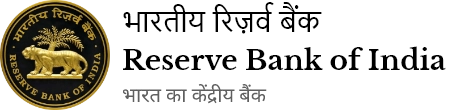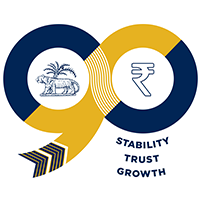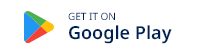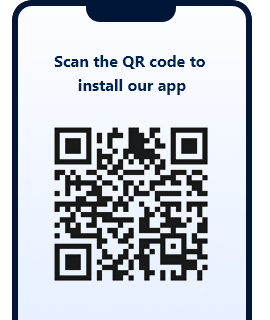List of authorised franchisees ADsOrFFMC - Hyderabad - Andhra Pradesh - आरबीआई - Reserve Bank of India
RbiSearchHeader

दस्तावेज़ का प्रकार:
फंक्शन:
डिपार्टमेंट:
कीवर्ड के अनुसार खोजें:
वर्ष:
महीने:
इस तिथि से लेकरः
इस तिथि तकः
प्रारूप:
प्रचलित खोजें
पिछली खोज
उपयोगी लिंक




AuthorizedFranchisees_AD/FFMC_Hyderabad Andhra Pradesh Breadcrumb
RbiSearchBar
सर्वश्रेष्ठ खोज परिणाम कैसे प्राप्त करें
आप भारतीय रिज़र्व बैंक की मुख्य वेबसाइट के सभी पृष्ठों पर हेडर में ग्लोबल सर्च विकल्प देख सकेंगे. सर्च इनपुट बॉक्स/खोज आइकन पर क्लिक करके ओवरले खुलता है, जहां आप अंदर कीवर्ड्स दर्ज करने के लिए इनपुट बॉक्स देख पाएंगे. लैंडिंग स्क्रीन पर, आप तीन सेक्शन - ट्रेंडिंग सर्च (अधिकतर बार खोज), खोज इतिहास (आपकी पिछली खोज) और सबसे उपयोगी लिंक देख सकेंगे.
दर्ज की गई कीवर्ड को क्लियर करने के लिए क्रॉस आइकन का उपयोग करें. यह सर्च फील्ड में कम से कम एक वर्ण दर्ज करने के बाद दिखाई देगा. आप बैक आइकन देख सकेंगे, जिस पर क्लिक करने पर, ओवरले कोलैप्स और आपको पिछली स्क्रीन दिखाई देगी.
जैसे-जैसे आप इनपुट बॉक्स (कम से कम 3 वर्ण) में टाइप करना शुरू करते हैं, आपको प्रीडिक्टिव सर्च (टॉप सर्च) परिणामों के साथ प्रस्तुत किया जाएगा. अगर आप एक कीवर्ड टाइप करते हैं और इसके बाद स्पेस टाइप करते हैं, तो टॉप परिणाम भी प्रीडिक्टिव सर्च लिस्ट के नीचे दिखाई देंगे. अगर टाइटल लंबे समय तक हैं और परिणाम उस मामले में व्यूपोर्ट से बाहर निकलते हैं, तो आप ओवरले सेक्शन में स्क्रॉल देख पाएंगे.
अगर आप तीन या तीन से अधिक वर्ण दर्ज करते हैं, तो सर्च आइकन पर क्लिक करने पर आपको एडवांस्ड सर्च रिजल्ट पेज पर ले जाया जाएगा, जहां विभिन्न फिल्टर के रूप में खोज पक्ष उपलब्ध हैं.
सर्च बार के अलावा फिल्टर लगाने के लिए एक फिल्टर आइकन, खोज परिणामों को बेहतर बनाने के लिए. आप अलग-अलग पहलुओं का उपयोग करके फिल्टर की गई खोज कर सकते हैं और परिष्कृत परिणाम प्राप्त कर सकते हैं.
डिफॉल्ट रूप से, दो चिप्स दिखाई देंगे - कंटेंट पेज’ और ‘ सटीक वाक्यांश के साथ’. किसी अन्य फिल्टर को लगाने या इन मूल्यों को बदलने के बाद, “सभी फिल्टर क्लियर करें बटन दिखाई देगा. हालांकि, सभी फिल्टर को क्लियर करने पर क्लिक करने पर, डिफॉल्ट स्टेट को बनाए रखा जाएगा और ‘कंटेंट पेज’ और ‘ सटीक वाक्यांश के साथ लागू किया जाएगा.
अधिक परिणाम देखने के लिए पैजिनेशन उपलब्ध होगा.
खोज के निम्नलिखित पहलू उपलब्ध हैं:
विभाग के अनुसार खोजें
परिणाम विभाग के अनुसार रिफाइन करने के लिए इस विकल्प को चुनें. आप पहले से एक / कई सेक्शन चुन सकते हैं और दिए गए फेसेट विकल्पों को रिफाइन करने के लिए विशेष विभाग टाइप कर सकते हैं!
उदाहरण: अगर आप 'बैंक' खोजते हैं और विभाग के रूप में 'मौद्रिक पॉलिसी विभाग' चुनते हैं, तो 'बैंक' और 'मौद्रिक पॉलिसी विभाग' से टैग किए गए आर्टिकल / डॉक्यूमेंट परिणामस्वरूप दिखाई देंगे!
सेक्शन के अनुसार खोजें
परिणाम विभाग के अनुसार परिष्कृत करने के लिए इस विकल्प को चुनें. आप फैसेट से एक/एक से अधिक सेक्शन चुन सकते हैं और प्रदान किए गए फैक्सेट विकल्पों को परिष्कृत करने के लिए विशेष विभाग भी टाइप कर सकते हैं.
उदाहरण: अगर आप ‘बैंक ’ खोजते हैं और ‘आर्थिक पॉलिसी विभाग ’ विभाग के रूप में, ‘बैंक’ वाले आर्टिकल/दस्तावेज़ और ‘ मौद्रिक नीति विभाग पर टैग किए गए हैं, तो परिणामस्वरूप दिखाई देंगे.
दस्तावेज़ के अनुसार खोज का प्रकार
दस्तावेज़ के प्रकार के अनुसार परिणामों को परिष्कृत करने के लिए इस विकल्प को चुनें. आप फैसेट से एक/एक से अधिक सेक्शन चुन सकते हैं और प्रदान किए गए फैसेट विकल्पों को परिष्कृत करने के लिए विशेष सेक्शन भी टाइप कर सकते हैं.
उदाहरण: अगर आप ‘नीति’ खोजते हैं और ‘नोटिफिकेशन ’ और ‘प्रेस रिलीज ’ टाइप के रूप में, नोटिफिकेशन और प्रेस रिलीज, जिसमें नीति-पॉलिसी शामिल है, परिणामस्वरूप दिखाई देगी.
फंक्शन के आधार पर खोजें
रिजल्ट फंक्शन के अनुसार रिफाइन करने के लिए इस विकल्प को चुनें. आप फैसेट से एक/एक से अधिक सेक्शन चुन सकते हैं और प्रदान किए गए फैक्स ऑप्शन को परिष्कृत करने के लिए विशिष्ट फंक्शन भी टाइप कर सकते हैं.
उदाहरण: अगर आप ‘ब्याज दर ’ खोजते हैं और ‘आर्थिक पॉलिसी चुनें ’ फंक्शन वाइज़ साइट के रूप में, ‘ब्याज दर’ सहित लेख/दस्तावेज़ ‘ मौद्रिक नीति ’ परिणामस्वरूप कार्यात्मक क्षेत्र दिखाई देगा.
तिथि के अनुसार खोजें
परिणाम तिथि के अनुसार रिफाइन करने के लिए इस विकल्प को चुनें. आप इस आधार पर अपने परिणाम फिल्टर कर सकते हैं –
- वर्ष (वर्ष के अनुसार खोज - एक वर्ष चुनें)
- महीना (चुने गए वर्ष के लिए महीने के अनुसार खोज - सभी महीने चुनें या व्यक्तिगत महीने चुनें)
- कस्टम तिथि (यूज़र प्रारंभ तिथि और अंतिम तिथि चुनेंगे)
वर्ष और महीने के अनुसार खोजें
- वर्ष के लिए, आपके पास मौजूदा वर्षों तक सूचीबद्ध वर्षों के साथ ड्रॉपडाउन मौजूद है! आप एक बार में केवल एक वर्ष चुन सकते हैं!
- महीनों तक, आपके पास सभी महीने, जनवरी, फरवरी, मार्च, अप्रैल, मई, जून, जुलाई, अगस्त, सितंबर, अक्टूबर, नवंबर, दिसंबर की वैल्यू के साथ ड्रॉपडाउन है! आप एक बार में केवल एकल विकल्प चुन सकते हैं!
- महीने के फिल्टर के लिए, आपको पहले वर्ष चुनना चाहिए! अगर ड्रॉपडाउन में कुछ नहीं चुना जाता है, तो आपको डिफॉल्ट रूप से सभी महीनों के लिए डेटा दिखाई देगा!
उदाहरण: अगर आप वर्ष 2017 के रूप में और दिसंबर के रूप में चुनते हैं, तो 2017 दिसंबर के दौरान प्रकाशित आर्टिकल/डॉक्यूमेंट केवल खोज परिणामों में प्रदर्शित किए जाएंगे!
तिथि की कस्टम रेंज
- कस्टम डेट रेंज में दो डेट पिकर हैं एक "शुरुआती तिथि" के लिए और एक और "अंतिम तिथि" के लिए!
- ‘शुरुआती तिथि' केवल पिछली तिथियों को वर्तमान तिथि तक स्वीकार करेगी और 'अंतिम तिथि' शुरुआती तिथि से पहले नहीं होगी!
- अगर 'शुरुआती तिथि' और 'अंतिम तिथि' दोनों एक ही हैं, तो आप उस निर्दिष्ट तिथि के परिणाम देखेंगे!
उदाहरण: अगर आप मार्च 1, 2017, और '31 दिसंबर, 2017 के रूप में 'से' चुनते हैं, तो निर्दिष्ट समय अवधि के दौरान प्रकाशित आर्टिकल/डॉक्यूमेंट केवल खोज परिणामों में प्रदर्शित किए जाएंगे!
कीवर्ड से खोजें
चुने गए विकल्प के अनुसार परिणामों को परिष्कृत करने के लिए इस विकल्प को चुनें. आप एक बार में फ़ेसेट से एक विकल्प चुन सकते हैं. डिफ़ॉल्ट रूप से, - सटीक वाक्यांश के साथ-साथ - चुना जाएगा
- सटीक वाक्यांश के साथ: दस्तावेज़ दिखाने के लिए इस विकल्प को चुनें जिसमें सही खोजे गए वाक्यांश शामिल है.
- सभी शब्दों के साथ: ऐसे सभी दस्तावेज़ों को दिखाने के लिए इस विकल्प को चुनें जिसमें खोजे गए शब्द शामिल हैं, अनिवार्य रूप से एक ही क्रम में नहीं.
- कम से कम एक शब्द के साथ: परिणाम ऐसे सभी दस्तावेज़ दिखाएगा जिनमें खोजे गए शब्दों में से कोई एक शामिल है.
वीडियो पृष्ठ खोजें
चेकबॉक्स चुनने पर, आप केवल वीडियो वाले पेज देख सकेंगे.
उदाहरण: अगर आप ‘नीति’ खोजते हैं और चेकबॉक्स चुनें ‘केवल वीडियो वाले पेज दिखाएं’, तो नीति के परिणाम केवल उन पेजों के लिए दिखाए जाएंगे, जहां वीडियो मौजूद है.
फिल्टर का विस्तार करने पर, आप देख सकेंगे - अधिक दिखाएं - बटन पर क्लिक करने पर, आप प्रारूप फॅसेट देख सकेंगे.
प्राप्त परिणामों के आधार पर खोजें
फाइल प्रारूप के आधार पर परिणामों को परिष्कृत करने के लिए इस विकल्प को चुनें. प्रदान किए गए फैक्स विकल्पों को परिष्कृत करने के लिए आप फेसेट से एक/एक से अधिक सेक्शन चुन सकते हैं या फाइल प्रारूप टाइप कर सकते हैं. डिफॉल्ट रूप से, ‘कंटेंट पेज’ चुने जाते हैं, और आप खोजे गए कीवर्ड के लिए कंटेंट पेज देख सकेंगे. हालांकि, अगर
- आप ‘सभी पेज’ चुनते हैं, बाकी अन्य सभी प्रारूप विकल्प ‘कंटेंट पेज को छोड़कर निष्क्रिय किए जाएंगे’.
- आप – ‘पीडीएफ, पीपीटी, एक्सेल, शब्द, वीडियो, ऑडियो, ज़िप’ से एक या अधिक प्रारूप विकल्प चुनते हैं, फिर ‘कंटेंट पेज’ बंद कर दिए जाएंगे.
उदाहरण: अगर आप ‘ब्याज की तलाश करते हैं और ‘पीडीएफ’ को फाइल प्रारूप के रूप में चुनते हैं, तो पीडीएफ के रूप में स्टोर किए गए दस्तावेज़ परिणाम में दिखाई देंगे.
छाँट रहा है
खोज परिणामों को क्रमबद्ध करने के लिए इस विकल्प को चुनें. आपको एक समय पर एक विकल्प चुनने की अनुमति दी जाएगी, जो निम्नलिखित ऑर्डर में ड्रॉपडाउन द्वारा क्रमबद्ध खोज परिणामों को क्रमबद्ध करने के लिए दिया जाएगा - सबसे पुराने तरीके से सॉर्ट करें, नए तरीके से सॉर्ट करें, प्रासंगिकता के अनुसार क्रमबद्ध करें. डिफॉल्ट रूप से, नए विकल्प द्वारा क्रमबद्ध करें.
गाइड खोजें
सर्च रिफाइन करें
दस्तावेज़ का प्रकार:
फंक्शन:
डिपार्टमेंट:
कीवर्ड के अनुसार खोजें:
वर्ष:
महीने:
इस तिथि से लेकरः
इस तिथि तकः
प्रारूप:
MemorialLectureSearchBar
सर्च बार
खोज परिणाम
कोई परिणाम प्राप्त नहीं हुआ।
आपने जो खोजा है, वह हमें नहीं मिला है।
कृपया अलग की-वर्ड्स से पुन: खोजने का प्रयास करें।
Custom Date Facet
Custom Date Facet
यह वेबसाइट आपके उपयोगकर्ता अनुभव को अनुकूलित करने के लिए कुकीज़ का उपयोग करती है .